「ライブ配信しつつ外付けストレージに録画」を手のひらサイズのライブ配信デバイス「LiveShell W」1台で実現する手順はこんな感じ

Cerevoから2022年8月に登場したライブ配信デバイス「LiveShell W」は、手のひらサイズのボディにスイッチャーやミキサーなどの機能が詰め込まれており、PCと接続する必要なくフルHD・60fpsでの最大3ch配信が可能です。そんな「LiveShell W」に実際に触れる機会を得られたので外観チェックやライブ配信設定手順の確認に続いて、microSDカードやUSBメモリを接続して映像を録画する手順を確認してみます。
2画面切替対応ライブ配信機器「LiveShell W」|Cerevo
https://liveshell.cerevo.com/ja/w/
「LiveShell W」は、本体に配信設定を保存することで、PCと接続する必要なくYouTubeやニコニコ動画などのストリームサービスでライブ配信できるデバイスです。実際に「LiveShell W」にYouTubeライブの設定を保存してライブ配信するまでの手順は、以下の記事で確認できます。今回は、「LiveShell W」にmicroSDカードやUSBメモリを接続して、ライブ配信しつつローカルにも録画する手順を確認してみます。
カメラの高画質映像をPCなしでライブ配信可能な「LiveShell W」を使ってYouTubeで生放送する方法まとめ - GIGAZINE

◆目次
・1:「LiveShell W」でライブ配信しつつmicroSDカードに録画する手順
・2:録画先にUSBドライブを指定する手順
◆1:「LiveShell W」でライブ配信しつつmicroSDカードに録画する手順
上記の記事で解説している手順に従って「LiveShell W」の設定画面「LiveShell Studio」を開いて配信設定を見ると、初期状態で「チャンネル3」にmicroSDカードへの録画が割り当てられていることが分かります。
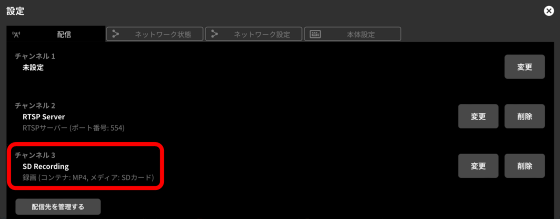
このため、「LiveShell W」では何の設定も必要なくmicroSDに映像を録画可能。初期状態から何も設定を変更していない場合、本体前面のmicroSDカードスロットにmicroSDカードを挿入して、ディスプレイ上部の右端のボタンを2回押すだけでmicroSDへの録画が始まります。なお、使用可能なmicroSDカードの最大容量は32GBで、SDHC規格まで対応しておりSDXCカードは使用不可です。また、microSDカードはFAT32でフォーマットしておく必要があります。

「LiveShell W」を使って「カメラ2台の映像を切り替えながらYouTubeでライブ配信しつつ、ディスプレイでリアルタイムに映像確認&映像をmicroSDカードに録画」という操作を実行しているシーンが以下。スイッチャーなどの機材が不要なので、シンプルな機材構成を保ったまま複雑なライブ配信が可能です。なお、フルHD・30fpsの設定で約5分半録画した結果、ファイルサイズは330MBとなりました。

◆2:録画先にUSBドライブを指定する手順
上述の通り、「LiveShell W」には初期状態でmicroSDカードへの録画設定が登録されていますが、USBドライブへの録画設定は登録されていません。このため、USBメモリや外付けHDDなどの機器に録画したい場合は自分で設定を登録する必要があります。
USBメモリへの録画設定を登録するには、「LiveShell Studio」の画面上部の「設定」をクリック。

配信設定が表示されたら、USBメモリへの録画設定を登録したいチャンネルの右側に配置された「変更」をクリックします。今回はチャンネル3に登録することにしました。

配信先選択画面が表示されたら「新しい配信先を追加」をクリックします。

配信先登録画面が表示されたら、「表示名」に覚えやすい名前を入力して、「配信先タイプ」は「録画」を選択。接続先メディアは「USBドライバ」を選択して「保存」をクリックします。なお、「LiveShell W」のディスプレイにはアルファベットや記号しか表示できないので、表示名には日本語を使わないことを推奨します。

「保存」をクリックすると配信先選択画面の下部に録画設定が追加されるのですが、別の録画設定を選択している状態では新たな録画設定を選択できないので、まずは「配信先なし」を選択します。
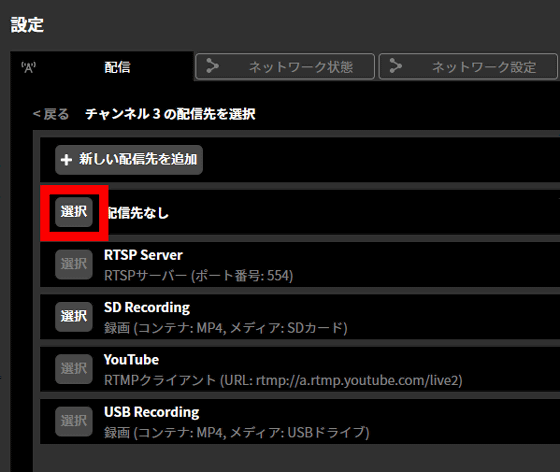
配信設定画面に移動したら、再度「変更」をクリックします。
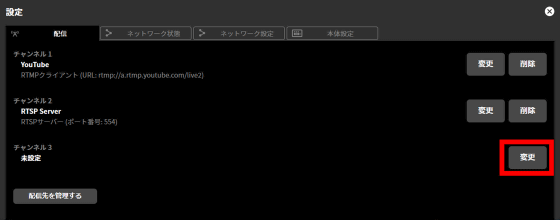
すると、新たに作成した録画設定を選択可能になるので、「選択」をクリックします。
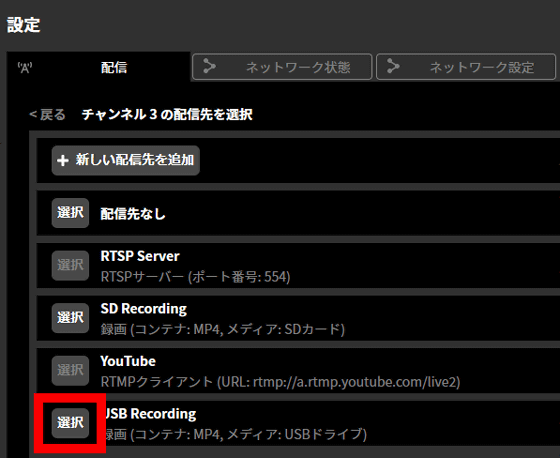
作成した録画設定がチャンネル3に登録されたら準備は完了。

後は、microSDカードへの録画と同様に本体前面にUSBドライブなどを挿入して登録したチャンネルボタンを2回押せばUSBドライブへ映像を録画できます。ただし、「LiveShell W」では2つ以上のチャンネルに録画設定を割り当てることは不可能で、microSDカードとUSBドライブのいずれか一方にしか録画できません。

なお、「LiveShell W」は、オフィシャルストアにて税込10万7800円で販売されています。また、記事作成時点ではAmazon.co.jpで3年間の保守プランセットが14万4550円で販売されています。
Amazon | 【国内メーカー】Cerevo LiveShell W プレミアム保守セット | CDP-LS05A-SPS03 | PCレス ライブ配信機材 スイッチャー エンコーダー フルHD H.264 SD録画 | Cerevo | 映像編集機
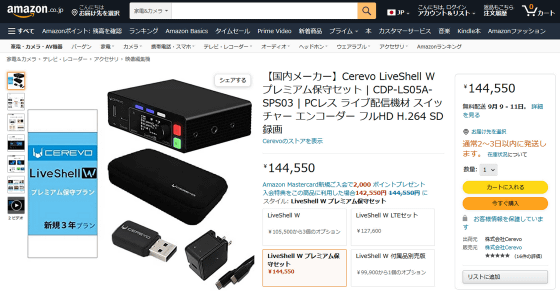
・関連記事
2画面切り替え&フルHD・3ch同時配信が可能な手のひらサイズのライブ配信デバイス「LiveShell W」フォトレビュー - GIGAZINE
カメラの高画質映像をPCなしでライブ配信可能な「LiveShell W」を使ってYouTubeで生放送する方法まとめ - GIGAZINE
PCレスでフルHDライブ配信&最大3サービスまでの同時ライブ配信が可能になった「LiveShell X」を使ってみた - GIGAZINE
YouTube ライブ経由のライブストリーミング配信をLiveShell PROで実行してみました - GIGAZINE
PC不要、ビデオカメラと接続してムービーのライブ配信ができる「Live Shell」 - GIGAZINE
ElgatoのUSBコンデンサーマイク「Wave:3」ホワイトモデルの本体だけでも使える各種機能レビュー - GIGAZINE
初心者でも簡単に操作可能なボイチャ勢ゲーマー向けの高機能&コンパクトなオーディオミキサー「ZG01」レビュー、ボタン一発で使えるボイチェン機能も搭載 - GIGAZINE
・関連コンテンツ
in レビュー, ハードウェア, Posted by log1o_hf
You can read the machine translated English article The procedure to realize ``recording on ….











